Automatize Tarefas Repetitivas com Google Scripts: Guia Básico
Os Google Apps Scripts são ferramentas poderosas que permitem automatizar tarefas repetitivas dentro do ecossistema Google, como Gmail, Google Drive, Sheets, Docs e muito mais. Este guia passo a passo mostra como você pode usar essa plataforma para economizar tempo, simplificar processos e aumentar sua produtividade.
1/11/2025
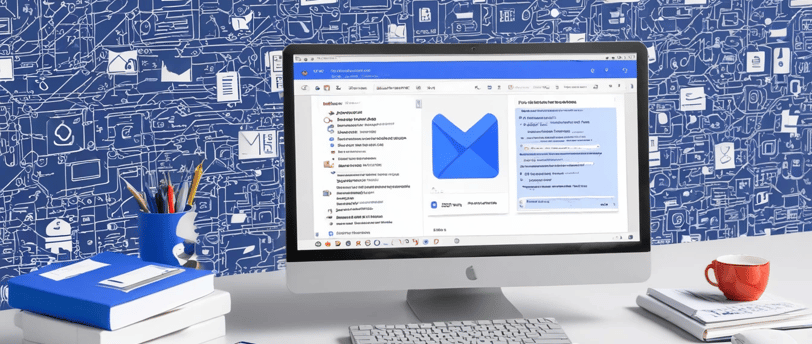
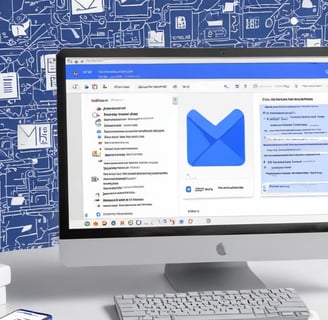
O Que É o Google Apps Script?
O Google Apps Script é uma plataforma baseada em nuvem que permite criar scripts personalizados usando JavaScript para automatizar tarefas nos produtos do Google. Com ele, você pode criar ferramentas personalizadas, integrações entre apps e muito mais.
Por Que Usar Google Scripts?
Economia de Tempo: Automatize tarefas repetitivas como envio de e-mails ou organização de dados em planilhas.
Facilidade de Uso: A plataforma é amigável, mesmo para iniciantes em código.
Integração Total: Funciona perfeitamente com produtos Google como Gmail, Sheets, Docs e Drive.
Custo-Benefício: Gratuito para a maioria dos usuários.
Passo 1: Acessando o Editor de Scripts
Acesse Google Apps Script.
Clique em "Novo Projeto".
Você será redirecionado para o editor de código.
Renomeie o projeto para algo significativo, como "Automatização de Tarefas".
Passo 2: Crie Seu Primeiro Script
Exemplo 1: Enviar E-mails Automaticamente
Copie e cole o seguinte código no editor:
function enviarEmails() { var destinatarios = ["email1@example.com", "email2@example.com"]; var assunto = "Título do E-mail"; var mensagem = "Olá, esta é uma mensagem automática!"; for (var i = 0; i < destinatarios.length; i++) { GmailApp.sendEmail(destinatarios[i], assunto, mensagem); } }
Clique em Salvar e dê um nome ao arquivo.
Clique em Executar > Função enviarEmails.
Autorize o script para acessar seu Gmail.
Verifique sua caixa de entrada; os e-mails devem ter sido enviados.
Passo 3: Automatizando Planilhas com Google Sheets
Exemplo 2: Organizar Dados em uma Planilha
Crie uma planilha no Google Sheets com dados desorganizados.
Use este código para classificar dados:
function organizarPlanilha() { var planilha = SpreadsheetApp.getActiveSpreadsheet(); var aba = planilha.getActiveSheet(); aba.sort(1); // Classifica pela primeira coluna }
Salve e execute o script.
Seus dados serão automaticamente organizados em ordem crescente.
Passo 4: Automatize Processos no Google Drive
Exemplo 3: Listar Arquivos em Uma Pasta
Crie uma pasta no Google Drive.
Adicione alguns arquivos à pasta.
Use este código:
function listarArquivosNaPasta() { var pasta = DriveApp.getFolderById("ID_DA_PASTA"); var arquivos = pasta.getFiles(); while (arquivos.hasNext()) { var arquivo = arquivos.next(); Logger.log(arquivo.getName()); } }
Substitua "ID_DA_PASTA" pelo ID da pasta do Google Drive.
Execute o script e verifique os nomes dos arquivos no Logger (Menu: Exibir > Log do Execução).
Passo 5: Configurando Gatilhos para Execução Automática
Os gatilhos permitem que seus scripts sejam executados automaticamente.
Clique em Relógio no menu lateral.
Configure um novo gatilho:
Escolha a função que deseja executar.
Defina um gatilho baseado em tempo ou evento (por exemplo, execução diária).
Salve as configurações.
Pronto! Seu script será executado automaticamente conforme configurado.
Dicas para Maximizar a Eficiência
Comente Seu Código: Inclua descrições para facilitar a compreensão.
Teste Antes de Automatizar: Sempre execute manualmente para garantir que funcione como esperado.
Explore a Documentação Oficial: Google Apps Script Documentation.
Conclusão
O Google Apps Script é uma ferramenta incrível para automatizar tarefas repetitivas e otimizar processos dentro do ecossistema Google. Com as dicas e exemplos deste guia, você pode começar a criar seus próprios scripts hoje mesmo. Experimente e descubra como essa ferramenta pode transformar sua rotina.
